|
|
|
|
|
|
|
|
|
|
- Présentation
- Onglet Options
- Divers
- Correcteur orthographique
- Synchronisation des modèles
- Génération des pages
- Développement en mode strict
- Charte de programmation
Description du projet : Onglet Options
La fenêtre de description du projet permet de configurer de nombreux éléments de votre projet. Cette fenêtre est constituée des onglets suivants : - L'onglet "Projet" qui permet de saisir les informations générales du projet
- L'onglet "Analyse" qui permet d'associer une analyse au projet et / ou un modèle UML
- L'onglet "Fichiers de données" qui permet de saisir différentes informations sur les fichiers de données gérés par l'application (uniquement disponible si le projet est lié à une analyse).
- L'onglet "Live data" qui permet de configurer l'affichage des données (provenant des fichiers de données) sous les différents éditeurs.
- L'onglet "Langues" qui permet de paramétrer les différentes langues manipulées par le projet ainsi que les options linguistiques à utiliser pour chaque langue.
- L'onglet "Style" qui permet de choisir le thème de gabarit, la feuille de styles personnalisée et de personnaliser l'aperçu avant impression. Il est également possible de paramétrer la taille des écrans.
- L'onglet "GDS" qui permet de gérer le travail en groupe (GDS ou GIT).
- L'onglet "Options" qui permet de configurer les options de création, de mise à jour, et de sauvegarde des éléments. Cet onglet permet également de gérer la synchronisation des modèles, d'activer le mode strict et de définir la charte de programmation.
- L'onglet "Avancé" qui permet de gérer l'utilisation de "Etats & Requêtes", les FAA et le verrouillage de l'application.
- L'onglet "Compilation" qui permet de configurer les options de compilation.
- L'onglet "Télémétrie" qui permet de configurer les options de télémétrie pour le projet.
 Cette option n'est pas disponible. Cette option n'est pas disponible.
Divers Les options diverses sont les suivantes : - Demander l'emplacement des nouveaux éléments dans le projet : Si cette option est sélectionnée, lors de l'enregistrement d'un nouvel élément dans le projet, l'emplacement de cet élément est systématiquement demandé.
- Générer toutes les configurations dans le répertoire "Exe" (déconseillé si plusieurs configurations) : Si cette option est sélectionnée, toutes les configurations seront générées dans le même répertoire. Si cette option n'est pas sélectionnée, chaque configuration de projet sera générée dans un sous-répertoire du répertoire 'Exe" du projet. Ce sous-répertoire de génération aura pour nom celui de la configuration de projet.
- Inclure les nouveaux éléments uniquement dans la configuration courante : Si cette option est sélectionnée, par défaut, tous les nouveaux éléments du projet seront automatiquement inclus uniquement dans la configuration de projet en cours sous l'éditeur.
- Regrouper toutes les applications dans le Store Privé en une seule application (pour compatibilité) : Cette option permet d'indiquer si le paramétrage du serveur qui héberge l'installation de l'application pour le Store Privé sera effectué par configuration de projet. Si cette option est cochée, le paramétrage du serveur sera identique pour toutes les configurations de projet. Si cette option est décochée (par défaut), les paramètres de configuration du Store Privé pourront être différents par configuration de projet.
- Format de sauvegarde des éléments : Il est possible de choisir un format Binaire ou un format texte. Le format texte est nécessaire pour le partage de fichiers via Git. Pour plus de détails, consultez Partagez vos projets via Git.
 Exclusivité SaaS
Autoriser l'utilisation des fonctionnalités WINDEV Suite SaaS dans le projet Exclusivité SaaS
Autoriser l'utilisation des fonctionnalités WINDEV Suite SaaS dans le projet : Cette option permet d'utiliser les nouvelles fonctionnalités spécifiques à WINDEV Suite SaaS, disponibles au fil des différentes mises à jour. Le fonctionnement de cette option est identique à celui de l'interrupteur SaaS disponible dans le tableau de bord du projet. Pour plus de détails, consultez Utiliser les nouveautés de WINDEV Suite SaaS 2025.
Synchronisation des modèles L'option "Synchroniser les modèles lors de la génération" permet d'automatiser la synchronisation des modèles de champs, de fenêtres, de pages ou d'états lors de la génération de l'application. Développement en mode strict Le développement en mode strict consiste à utiliser les tâches définies dans le Centre de Gestion de Projets pour le développement. Si l'option "Activer le mode strict" est sélectionnée, le développeur ne pourra pas modifier un élément du projet sans avoir auparavant sélectionné la tâche concernée par ces modifications. Charte de programmation Les options proposées sont les suivantes : 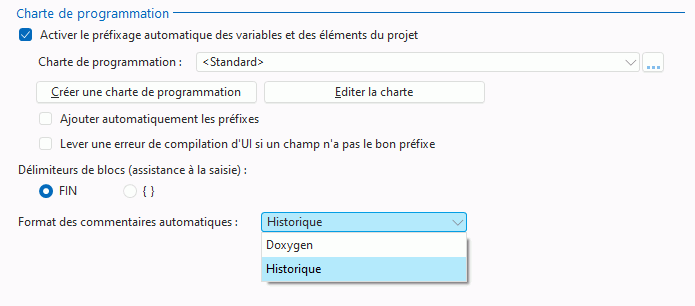 - L'option "Activer le préfixage automatique des variables et des éléments du projet" permet d'activer la charte de programmation.
Une charte de programmation permet de préfixer automatiquement le nom de toutes les variables et de tous les éléments du projet (fenêtre, champ d'un état, classe, etc.). Ce préfixage automatique permet de connaître et/ou de rechercher facilement un élément d'un type donné.
Pour mettre en place de la charte de programmation dans le projet, il suffit de sélectionner l'option "Activer le préfixage automatique des variables et des éléments du projet". Il est alors possible de : - choisir la charte de programmation voulue.
Les boutons "Créer une charte de programmation" et "Editer la charte" permettent de créer et personnaliser sa propre charte de programmation. - d'ajouter ou non automatiquement les préfixes (option "Ajouter automatiquement les préfixes").
- générer une erreur d'UI en cas de préfixe invalide (option "Lever une erreur de compilation d'UI si un champ n'a pas le bon préfixe").
Pour plus de détails, consultez Charte de programmation. - L'option "Délimiteurs de blocs (assistance à la saisie)" permet de sélectionner le délimiteur de blocs de code proposé lors de la saisie assistée d'un bloc de code (instruction conditionnelle par exemple) :
- FIN (par défaut). Exemple :
- les accolades { }. Exemple :
- L'option "Format des commentaires automatiques" permet de choisir le format utilisé par la génération automatiques des commentaires de procédures. Deux formats sont disponibles :
- format historique.
- format Doxygen.
Pour plus de détails sur la documentation automatique, consultez Documentation automatique des procédures et méthodes.
Documentation également disponible pour…
|
|
|
|
|
|
|
|
|
|
|
|
|
|
|
|
|
|
|
|